SAP EWM - Réapprovisionnement
Le réapprovisionnement est défini comme le mouvement des marchandises de l'entrepôt aux lieux d'expédition. Dans SAP EWM, vous pouvez utiliser des techniques prédéfinies pour le réapprovisionnement des bacs de stockage. Il existe différents champs de contrôle de réapprovisionnement définis au niveau du type de magasin ou au niveau du silo. Les données des zones de contrôle peuvent être saisies manuellement dans le système ou vous pouvez utiliser le processus de positionnement pour définir ces zones.
Voici les champs de contrôle communs pour le réapprovisionnement -
- Quantité minimale de stockage
- Quantité maximale de stockage
- Quantité de réapprovisionnement
Une fois que les données de contrôle de réapprovisionnement ont été saisies ou déterminées, le traitement du réapprovisionnement peut commencer. Le type de contrôle de réapprovisionnement est affecté au type de magasin dans le Customizing. Certains types de contrôle de réapprovisionnement nécessitent des options supplémentaires dans le Customizing.
Types de réapprovisionnement
Voici les différents types de réapprovisionnements dans SAP EWM.
Planned Replenishment- Le réapprovisionnement planifié peut être effectué de manière interactive ou en arrière-plan. Le système calcule le réapprovisionnement en fonction de la quantité minimale et maximale définies. Le contrôle de réapprovisionnement est déclenché lorsque le stock est inférieur à la quantité minimale.
Order Related Replenishment- Le réapprovisionnement lié à la commande est effectué lorsque le stock est inférieur à la quantité requise. Le système arrondit la quantité de réapprovisionnement à un multiple de la quantité de réapprovisionnement minimale. La quantité maximale peut être dépassée et le réapprovisionnement lié à la commande peut être effectué en arrière-plan ou de manière interactive.
Automatic Replenishment- Le système démarre le réapprovisionnement automatique lorsqu'une tâche magasin est confirmée. Le réapprovisionnement est calculé selon l'activité maximale et minimale.
Direct Replenishment- Le réapprovisionnement direct est lancé lors d'un refus de prélèvement et n'est possible que pour le scénario de casier fixe. Le système calcule le réapprovisionnement selon la quantité maximale et minimale. Le réapprovisionnement direct est effectué par piquet et suppose une quantité de silos de stockage nulle.
Comment effectuer un réapprovisionnement planifié?
La première étape consiste à attribuer un bac fixe à votre produit. Aller àExtended Warehouse Management → Master Data → Storage Bin → Assign fixed storage bins to products.

Entrez les détails suivants -
- Product#
- Entrepôt #
- Type de stockage
- Nombre de bacs de stockage
Une fois les détails saisis, cliquez sur Exécuter.

Pour vérifier les données de base du produit de l'entrepôt et vérifier quel emplacement fixe lui est affecté.
Aller vers Extended Warehouse Management → Master Data → Product → Maintain Warehouse Product.

Entrez le numéro de produit, le numéro d'entrepôt E100 et la partie habilitée à éliminer SPCW. Cliquez sur modifier ou Créer.

Comment trouver le bac fixe attribué?
Pour connaître le bac fixe attribué, choisissez accédez à Afficher les bacs fixes dans la barre de menus.
Sélectionnez l'onglet Données de type de stockage et entrez les détails suivants -
- Type de stockage
- Quantité min
- Unité de mesure
- Quantité maximum
Une fois ces détails saisis, cliquez sur Adopter les données et enregistrez votre produit d'entrepôt.
L'étape suivante consiste à vérifier la tâche d'entrepôt pour le réapprovisionnement. Aller versEWM → Monitoring → Warehouse Management Monitor.

Entrez le numéro de l'entrepôt et le type de surveillance, une fois terminé, cliquez sur Continuer.
Aller à Stock and bin → Double click physical stock.

Entrez le numéro de produit et cliquez sur Exécuter.
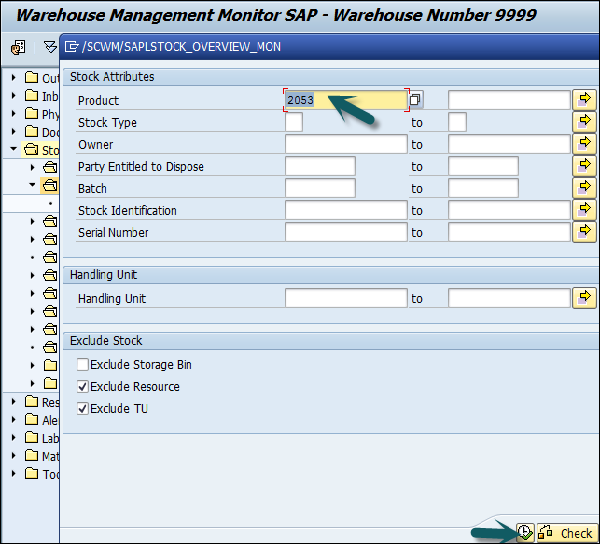
Vous pouvez voir le stock complet dans le type de stockage.
Comment effectuer le réapprovisionnement?
Pour effectuer le réapprovisionnement, accédez à EWM → Work Scheduling → Schedule Replenishment.

Sélectionnez les détails suivants -
- Stratégie de reconstitution
- Entrepôt #
- Partie habilitée à disposer
- # Produit
Une fois que tout cela est fait, cliquez sur Exécuter.

Cliquer sur Execute → Perform Replenishment.
Le système génère une tâche d'entrepôt #.
Pour confirmer la tâche d'entrepôt n °, accédez à EWM → Execution → Confirm warehouse task.

Remplacez le critère de sélection par Tâche d'entrepôt, saisissez le numéro de la tâche d'entrepôt dans le champ de recherche et sélectionnez Exécuter la recherche.

Marquez la commande magasin et sélectionnez Confirmer + Enregistrer.